Funk-Geräte an das AIO GATEWAY anbinden
Es werden grundsätzlich drei Arten des Anlernens unterschieden, die alle AIO GATEWAYs der V6-Serie gelten. Es gibt - je nach gewähltem Hersteller/ System der einzubindenden Komponente - unterschiedliche Vorgehensweisen.
Die zu Ihrem Gerät passenden Anlern-Varianten erscheinen automatisch, sobald Sie den entsprechenden Hersteller im Drop-Down-Menü ausgewählt haben. Sie können also nicht versehentlich falsch anlernen.
1. Nach Gerätetyp
Wenn Sie den Hersteller und Gerätetyp (z.B. Schalter) kennen.
1 a) Nur nach Gerätetyp
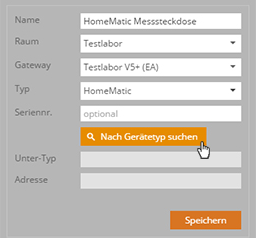
- Öffnen Sie den Gerätemanager.
- Klicken Sie auf Gerät anlegen.
- Geben Sie dem anzulernenden Gerät einen Namen, wählen einen Raum und Ihr AIO GATEWAY als Gateway aus.
- Selektieren Sie als Typ nun den Hersteller und versetzen Ihr Gerät in den Lernmodus.
- Dann klicken Sie auf Nach Gerätetyp suchen.
- Sobald das Gerät gefunden wurde, wird automatisch die Geräteadresse hinterlegt.
- Speichern.
1 b) Nach Gerätetyp mit Key und SGTIN (z. B. HmIP)
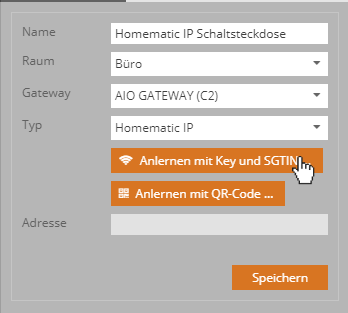
- Öffnen Sie den Gerätemanager.
- Klicken Sie auf Gerät anlegen.
- Geben Sie dem anzulernenden Gerät einen Namen, wählen einen Raum und Ihr AIO GATEWAY als Gateway aus.
- Selektieren Sie als Typ nun den Hersteller.
- Klicken Sie auf Anlernen mit Key und SGTIN und geben Sie beides ein.
- Versetzen Sie das Gerät in den Lernmodus.
- Klicken Sie auf Gerät anlernen.
- Sobald das Gerät gefunden wurde, wird automatisch die Geräteadresse hinterlegt.
- Speichern.
1 c) Nach Gerätetyp mit QR-Code
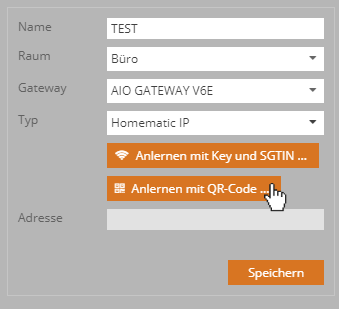
- Öffnen Sie den Gerätemanager.
- Klicken Sie auf Gerät anlegen.
- Geben Sie dem anzulernenden Gerät einen Namen, wählen einen Raum und Ihr AIO GATEWAY als Gateway aus.
- Selektieren Sie als Typ nun den Hersteller, z. B. Homematic IP
- Klicken Sie auf Anlernen mit QR-Code.
- Folgen Sie nun den Anweisungen im CREATOR
- Öffnen Sie die APP QR COMPANION.
- Versetzen Sie das Gerät in den Anlernmodus und Scannen Sie den QR-Code mit der App.
- Das Gerät wird anschließend automatisch angelernt.
- Speichern.
2. Das AIO GATEWAY lernt den Code von einer Original-Fernbedienung (Beispiel: Intertechno Handsender)
Für Geräte, die Sie mit einer Funkfernbedienung steuern.
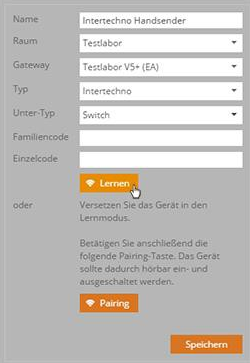
- Öffnen Sie den Gerätemanager.
- Klicken Sie auf Gerät anlegen.
- Geben Sie dem anzulernenden Gerät einen Namen, wählen einen Raum und Ihr AIO GATEWAY als Gateway aus.
- Selektieren Sie als Typ nun den Hersteller, z. B. Intertechno.
- Klicken sie auf Lernen.
- Nun befindet sich das V5 Plus im Lernmodus. Jetzt drücken Sie die anzulernende Taste auf dem Handsender. Es reicht dabei aus, eine der Steuerungstasten (z.B. ON oder OFF) zu drücken. Den jeweiligen Gegenpart generiert NEO automa-tisch.
- Wenn erfolgreich angelernt wurde, wird der Familien- code und Einzelcode automatisch eingetragen. Mit Klick auf Speichern ist der Code vom Handsender angelernt.
- Nun kann der Schaltaktor sowohl mit dem Handsender, als auch mit NEO gesteuert werden.
3. Die Funk-Komponente lernt den Code vom AIO GATEWAY (denn Sie haben keine Fernbedienung)
In diesem Fall muss der CREATOR NEO einen Code aussenden, den Sie erzeugen oder eintragen müssen.
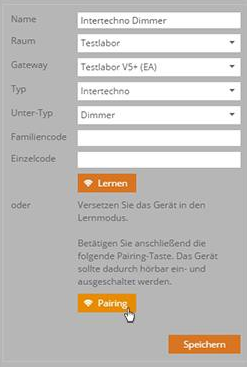
- Öffnen Sie den Gerätemanager.
- Klicken Sie auf Gerät anlegen.
- Geben Sie dem anzulernenden Gerät einen Namen, wählen einen Raum und Ihr AIO GATEWAY als Gateway aus.
- Selektieren Sie als Typ nun den Hersteller, z. B. Intertechno.
- Wählen sie als Unter-Typ der Gerätetyp (Hier Dimmer).
- Versetzen Sie Ihr Gerät in den Lernmodus und klicken anschließend auf Pairing.
- Bei erfolgreichem Anlernen werden Familiencode und Ein- zelcode automatisch befüllt.
- Mit Klick auf Speichern ist der Dimmer nun in NEO einsatzbereit.
EnOcean- oder Z-Wave Geräte anlernen
Darüber hinaus können an die Modelle V6 E und V6 mini E und das V6 Plus zusätzlich Geräte der Funkstandards EnOcean bzw. Z-Wave (nur V6 Plus) angelernt werden. Bitte beachten sie hierfür die separaten Anleitungen:
→ zur Integration von EnOcean-Geräten → zur Integration von Z-Wave-Geräten